Eclipse php Probando XDebug
Ahora comprobaremos que todo funciona como debería.
Tenemos el servidor apache en funcionamiento con el sitio .local para nuestro ejemplo creado.
Hemos instalado XDebug.
Eclipse está instalado y configurado.
En eclipse sobre el proyecto recientemente creado (lopeztorrijos.local, según el ejemplo), pulsamos con el botón derecho del ratón y creamos un nuevo archivo php. Lo llamaremos index.php, en realidad nos da igual el nombre solo es para realizar una prueba.

En este archivo pegamos las siguientes líneas de código php, que simplemente escribe en la ventana de nuestro navegador los números del 0 al 49:
<?php
for($i=0;$i<50;$i++)
{
echo $i."<br>";
}
?>
Guardamos el archivo File > Save
Procedemos a ejecutar nuestro programa en modo depuración
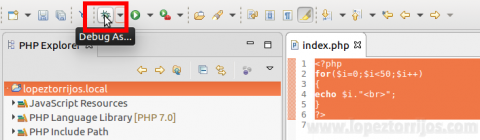
Se nos abrirá una ventana preguntándonos en que modo queremos depurar nuestro programa, en nuestro caso Php web Application, y click en Ok.
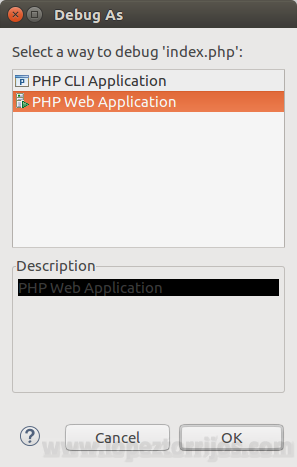
Ahora se nos abre un ventana preguntándonos cual es la ruta en el servidor para esta página, fijaos en que entre el nombre de dominio lopeztorrijos.com y el nombre de la página eclipse nos añade el nombre del directorio de nuestro proyecto, debemos eliminarlo
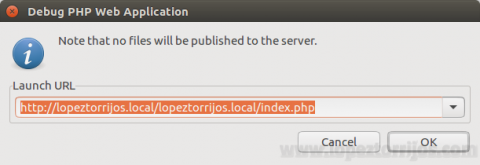
La URL debe quedar como sigue http://lopeztorrijos.local/index.php, ya que sino no encontrará la página
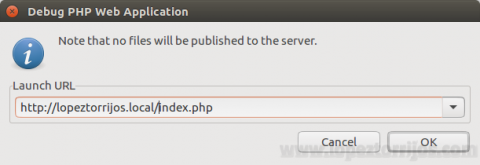
Al dar ok, se abrirá la "perspectiva debug" de eclipse, esto significa que se abre una configuración de ventanas en eclipse que nos muestra información de depuración de nuestro programa (index.php). Si habéis seguido el tutorial exactamente, veréis algo parecido a la siguiente imagen

Os voy a explicar muy superficialmente algunas zonas y como depurar nuestro programa
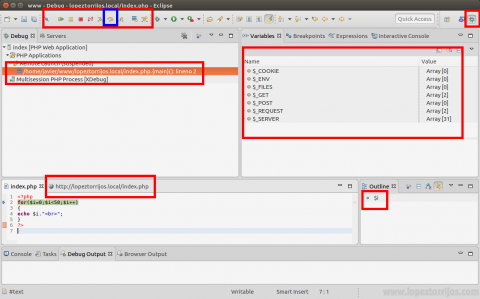
En rojo:
- Superior izquierda: botones para controlar la depuración.
- Superior derecha: botón de selección de perspectiva debug, a su izquierda perspectiva de desarrollo php.
- Medio izquierda: fichero que se esta depurando y en que línea se encuentra la ejecución.
- Medio derecha: variables que se están observando en la depuración.
- Inferior izquierda: pestaña con el navegador integrado de eclipse.
- Inferior derecha: variables no globales que queremos observar.
En azul:
- Botón que salta a la siguiente línea de ejecución. Pulsando este botón podéis ver como se va incrementando el valor de $i en la zona correspondiente.

Añadir nuevo comentario